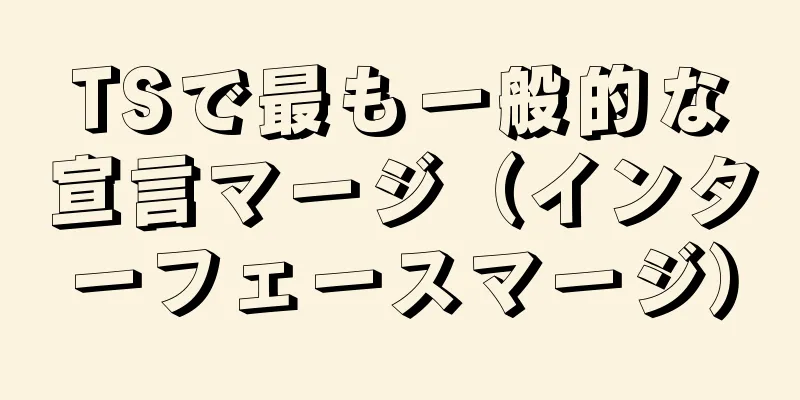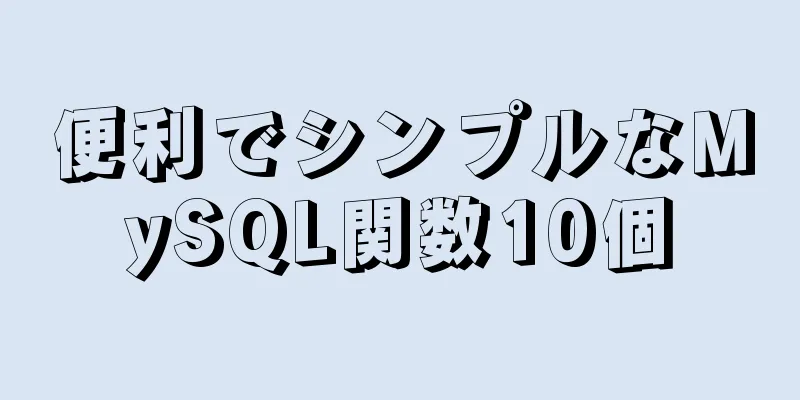Linux で killall コマンドを使用してプロセスを終了する 8 つの例

|
Linux コマンドラインには、プロセスを強制終了するためのコマンドが多数用意されています。たとえば、kill コマンドに PID を渡すことでプロセスを強制終了できます。pkill コマンドは正規表現を入力として受け取るため、パターンに一致するプロセスが強制終了されます。 しかし、killall というコマンドもあり、これはデフォルトで引数名と正確に一致し、一致するプロセスを強制終了します。この記事では、このコマンドのいくつかの実用的な応用について説明します。 デフォルトでは、killall コマンドはプロセス/グループに SIGTERM シグナルを送信しますが、引数を介して特定のシグナルを送信することもできます。 以下では、killall の 8 つの使用法を例とともに詳しく紹介します。 1. 基本的な使い方 hello1、hello2、hello3 という 3 つのプロセスが実行されていて、hello1 プロセスを強制終了したい場合は、次の方法を直接使用できます。 操作の結果は次のとおりです。 [alvin@VM_0_16_centos テスト]$ ps aux | grep hello アルビン 12061 0.0 0.0 4152 344 ポイント/0 S 14:41 0:00 ./hello1 アルビン 12074 0.0 0.0 4152 344 ポイント/0 S 14:41 0:00 ./hello2 アルビン 12084 0.0 0.0 4152 340 ポイント/0 S 14:41 0:00 ./hello3 alvin 12089 0.0 0.0 112648 964 ポイント/0 R+ 14:41 0:00 grep --color=auto hello [alvin@VM_0_16_centos テスト]$ killall hello1 [1] 終了しました ./hello1 [alvin@VM_0_16_centos テスト]$ ps aux | grep hello アルビン 12074 0.0 0.0 4152 344 ポイント/0 S 14:41 0:00 ./hello2 アルビン 12084 0.0 0.0 4152 340 ポイント/0 S 14:41 0:00 ./hello3 alvin 12170 0.0 0.0 112648 964 ポイント/0 R+ 14:42 0:00 grep --color=auto hello ご覧のとおり、hello1 プロセスは終了しています。 残りの hello2 プロセスと hello3 プロセスを一度に強制終了、つまりプロセスをバッチで強制終了したいのですが、これは次のように実行できます。 [alvin@VM_0_16_centos テスト]$ killall hello* こんにちは: プロセスが見つかりません hello1: プロセスが見つかりません hello.c: プロセスが見つかりません [2]- ./hello2を終了しました [3]+ 終了しました ./hello3 このようにして、hello で始まるすべてのプロセスが強制終了されます。 2. ユーザーが実行したプロセスを終了する 正規表現に一致するプロセス グループを強制終了できます。同様に、特定のユーザーによって実行されたすべてのプロセスを強制終了することもできます。 たとえば、ユーザー harry は現在次のプロセスを実行しています。 [alvin@VM_0_16_centos テスト]$ ps aux | grep harry root 13675 0.0 0.2 148236 5584 ? Ss 14:55 0:00 sshd: harry [priv] ハリー 13677 0.0 0.1 148236 2944 ? S 14:55 0:00 sshd: harry@pts/1 root 13678 0.0 0.2 148236 5444 ? Ss 14:55 0:00 sshd: harry [priv] ハリー 13680 0.0 0.1 148236 2252 ? S 14:55 0:00 sshd: harry@notty ハリー 13681 0.0 0.1 53228 2168 ? Ss 14:55 0:00 /usr/libexec/openssh/sftp-server ハリー 13694 0.0 0.1 116436 3252 ポイント/1 Ss+ 14:55 0:00 -bash ハリー 13948 0.0 0.0 4152 344 ポイント/1 S 14:57 0:00 ./hello1 ハリー 13952 0.0 0.0 4152 344 ポイント/1 S 14:57 0:00 ./hello2 ハリー 13959 0.0 0.0 4152 344 ポイント/1 S 14:57 0:00 ./hello3 alvin 14005 0.0 0.0 112648 964 ポイント/0 R+ 14:58 0:00 grep --color=auto harry ここで、harry によって実行されるすべてのプロセスを強制終了したいのですが、これは次のように実行できます。 結果は次のとおりです。 [alvin@VM_0_16_centos テスト]$ sudo killall -u harry [alvin@VM_0_16_centos テスト]$ ps aux | grep harry アルビン 14040 0.0 0.0 112648 964 ポイント/0 R+ 14:58 0:00 grep --color=auto ハリー ただし、このオプションは、ターミナル プロセスを含むユーザーのすべてのプロセスを強制終了し、ユーザーが直接終了することになるため、注意して使用する必要があります。したがって、負けたくないのであれば、このオプションを軽々しく試さないでください。 3. 時間が来たらプロセスを終了する 現在多くのプログラムを実行しており、5 時間以上実行されているプロセスのみを終了したい場合は、次のように -o オプションを使用できます。ここで、o は古いものを表します。 同様に、実行時間が 4 時間未満のプロセスを強制終了する場合は、次のように -y オプションを使用します。ここで、y は「若い」を表します。 これら 2 つのオプションも非常に大まかで、ターミナルを終了するため、ここでは説明しません。 4. 大文字と小文字を区別しない デフォルトでは、killall コマンドは大文字と小文字を区別するため、大文字と小文字を間違えて記述すると、プロセスが正しく強制終了されません。 [alvin@VM_0_16_centos テスト]$ killall HELLO1 TEST1: プロセスが見つかりません 大文字と小文字を区別しない場合は、-I (大文字の i) オプションを追加します。 [alvin@VM_0_16_centos テスト]$ killall -I HELLO1 [1] 終了しました ./hello1 5. コマンド実行エコーをオフにする デフォルトでは、killall はコマンドの実行ステータスを通知しますが、実行結果を気にせず、単にサイレントに実行したい場合はどうすればよいでしょうか。次のように、-q オプションを追加するだけです。q は quite を表します。 [alvin@VM_0_16_centos テスト]$ killall HELLO2 HELLO2: プロセスが見つかりません [alvin@VM_0_16_centos テスト]$ killall -q HELLO2 [alvin@VM_0_16_centos テスト]$ 6. サポートされているすべての信号を一覧表示する 前述のように、デフォルトでは、killall コマンドは SIGTERM シグナルを送信しますが、他のシグナルを送信できますか?もちろんできますよ。 -l オプションを使用すると、killall でサポートされているすべてのシグナルを表示できます。 [alvin@VM_0_16_centos テスト]$ killall -l HUP INT QUIT ILL TRAP ABRT IOT バス FPE KILL USR1 SEGV USR2 パイプ ALRM TERM STKFLT CHLD CONT STOP TSTP TTIN TTOU URG XCPU XFSZ VTALRM PROF WINCH IO PWR SYS 未使用 -s オプションに続いてシグナル名を使用すると、プロセスに特別なシグナルを送信できます。 7. インタラクティブ操作 複数のプロセスを強制終了するかどうか確信が持てず、強制終了すべきでないプロセスを強制終了してしまうのではないかと心配な場合は、-i オプションを使用できます。このオプションを使用すると、強制終了するプロセスと保持するプロセスを自由に決定できます。 [alvin@VM_0_16_centos テスト]$ killall -i hello* hello2(13825) を終了しますか? (y/N) y hello3(13831) を強制終了しますか? (y/N) N こんにちは: プロセスが見つかりません hello1: プロセスが見つかりません hello3: プロセスが見つかりません hello.c: プロセスが見つかりません [2]- ./hello2を終了しました 8. プロセスが終了するまで待つ プロセスにシグナルが送信されたときに、実行結果を返す前にプロセスが強制終了されていることを確認したい場合は、次のように -w オプションを使用できます。ここで、w は wait を表します。 [alvin@VM_0_16_centos テスト]$ killall -w hello1 [4]+ 終了しました ./hello1 ここでは効果がないように見えますが、実際に実行すると、1〜2秒後に実行結果が表示されることがわかります。-wオプションがなければ、実行結果はすぐに表示されます。 要約する 上記は、Linux で killall コマンドを使用してプロセスを終了する 8 つの使用例の詳細な説明です。お役に立てば幸いです。ご質問がある場合は、メッセージを残してください。すぐに返信いたします。また、123WORDPRESS.COM ウェブサイトをサポートしてくださっている皆様にも感謝申し上げます。 以下もご興味があるかもしれません:
|
<<: MySQLのslave_exec_modeパラメータの詳細な説明
>>: JavaScript をスリープまたは待機させる方法
推薦する
Dockerを使用してElasticsearchクラスターを素早くデプロイする方法
この記事では、 Dockerコンテナ ( docker-composeを使用してオーケストレーション...
Linux の一般的なテキスト処理コマンドと vim テキストエディタ
今日は、いくつかの一般的なテキスト処理コマンドとvimテキストエディタを紹介します。 3日目 - 一...
MySQL マスタースレーブレプリケーションスレッドの状態遷移に関する詳細な理解
序文MySQL マスター スレーブ レプリケーションの基本原理は、スレーブ データベースがマスター ...
WeChatミニプログラムが星評価を実装
この記事では、WeChatアプレットで星評価を実装するための具体的なコードを参考までに紹介します。具...
MySQL で誤って削除したテーブル データを回復する方法 (必読)
バックアップがあれば、非常に簡単です。最新のバックアップ データを生成し、mysqlbinlog を...
SQL文におけるGROUP BYとHAVINGの使用に関する簡単な説明
GROUP BY 句と HAVING 句を紹介する前に、まず SQL 言語の特殊な関数である集計関数...
Vueは画像のドラッグアンドドロップ機能を実装します
この記事の例では、画像のドラッグアンドドロップ機能を実現するためのVueの具体的なコードを参考までに...
MySQLテーブルの内容の変更を監視し、MySQL binlogを有効にする
序文binlog は、MySQL のすべての追加、削除、および変更ステートメントを記録するバイナリ ...
WindowsにJDK8をインストールする方法
1. ダウンロード: http://www.oracle.com/technetwork/java/...
web.config (IIS) および .htaccess (Apache) の構成
xml <?xml バージョン="1.0" エンコーディング="...
DHTML オブジェクト (さまざまな HTML オブジェクトの共通プロパティ)
!DOCTYPE HTML ドキュメントが準拠するドキュメント型定義 (DTD) を指定します。 ...
Dockerコンテナの入退出方法の詳細な説明
1 Dockerサービスを開始するまず、docker サービスを開始する方法を知っておく必要がありま...
Vue.jsはコンポーネントを通じてアイコンを処理します
アイコン処理ソリューションこの記録の目的は、element-plus 以外のアイコンをコンポーネント...
メタタグを簡単に説明すると
META タグは、一般的に タグと呼ばれ、HTML Web ページのソース コード内の重要な HTM...
静的ウェブサイトをRSSに変換するツール
<br /> この記事は allwebdesignresources.com から Ra...